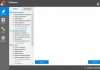Доброго дня. В комплекті з операційною системою Віндовс 10 йдуть стандартні утиліти від компанії Microsoft. До таких програм відносяться: погода, календар, пошта, різні карти. І не всі ці програми можна легко видалити з вашого пристрою. Додаток Skype – не стало винятком, так як воно встановлюється разом з ОС і не завжди легко деінсталюється. Тому, прочитавши цей матеріал, ви дізнаєтеся відповідь на питання: “Як видалити вбудований Скайп Windows 10”.
Крім того, ви дізнаєтеся, як завантажити скайп, як правильно його встановити і де знаходяться всі необхідні налаштування програми.
ЗМІСТ СТАТТІ:
- Що таке Скайп і які можливості він дає?
- Як виконати установку?
- Як видалити Скайп?
- Корисна інформація
Що таке Скайп і які можливості він дає?
Це безкоштовна утиліта, яка дозволяє кожному користувачеві, скачавшему її, спілкуватися через інтернет зі своїми друзями, колегами і родичами з будь-якого куточка нашої планети. Для того, щоб програма повноцінно працювала, потрібно її встановити, при цьому змінивши деякі параметри.
Завдяки цьому, Ви легко зможете:
- Вести індивідуальну і безкоштовну листування з дорогими для вас людьми;
- За наявності таких пристроїв як мікрофон, веб – камера, ви зможете не тільки розмовляти, але й бачити співрозмовника і проводити різні відеоконференції;
- Дзвонити до співрозмовника на його мобільний телефон або відправляти смс-повідомлення.
Як виконати установку?
- Скачайте її офіційну версію з інтернет – магазину компанії.
Рекомендую робити завантаження Skype тільки з перевірених джерел в інтернеті. Адже деякі піратські версії можуть не оновлюватися чи не коректно працювати.
- Подвійним натисканням лівою кнопкою миші відкриваємо інсталятор.
- Погоджуємося з угодою, вибираємо мову, вказуємо папку для установки і натискаємо “Встановити”.
- Перезавантажуємо систему.
- Чекаємо завершення установки і заходимо в програму через ярлик на робочому столі.
- У вікні “Налаштування Skype”, налаштовуємо параметри чутливості мікрофона, оптимізуємо зображення web – камери, проробляємо додаткові дії по налаштуванню і натискаємо “Продовжити”.
- Встановлюємо бажане зображення аватар (не обов’язковий пункт).
- Тиснемо “Далі” або “Відкласти”.
- В останньому пункті тиснемо на “Використовувати скайп”.
- Водимо логін і пароль, або реєструємося в системі.
Розробники програми виклали в інтернет версії як 32, так і 64 – бітних операційних систем, тому ніяких проблем при установці у вас не повинно виникнути. Для тих, у кого вони з’явилися в мережі інтернет існує безліч повчальних відео з цього приводу.
Як видалити Скайп?
Для того, щоб повністю прибрати це стандартний додаток, потрібно дотримуватися таких основних пунктів:
- Запустити комп’ютер;
- Відкрити меню “Пуск”, в ньому знайти Windows PowerShell (можна через пошуковий рядок) і запустити від імені адміністратора:
- У що з’явилася консолі без помилок введіть:
Get-AppxPackage Microsoft.SkypeApp
Можна просто скопіювати звідси і вставити його за допомогою клацання правою кнопкою миші.
Для експорту повного списку всіх встановлених додатків в один окремий файл, використовуйте команду:
Get-AppxPackage >C:\appDetails.txt
Після виконання даної операції файл з розширенням txt” буде успішно збережений в корені системного диска. Це допоможе заощадити час і здійснити вибір потрібної програми для видалення.
- Система проведе кілька операцій, в слідстві чого на екрані з’явиться кілька рядків з даними. Знайдіть ту, яка має назву “PackageFullName”.
- Скопіюйте інформацію з цього рядка і вставити після команди (через пробіл):
Remove-AppxPackage –package
- Тепер натисніть клавішу Enter і дочекайтеся повного завершення роботи процесу.
Ці всі дії допоможуть не тільки прибрати з панелі завдань Скайп, але і назавжди почистити його сліди в ОС комп’ютера або ноутбука.
Корисна інформація
Існує також кілька цікавих команд, які дозволять або видалити програми для всіх облікових записів, або зробити деінсталяцію додатків з поточного запису. Для цього введіть:
Get-AppxPackage -AllUsers | Remove-AppxPackage
або
Get-AppxPackage -User | Remove-AppxPackage
При введенні даних фраз не забудьте змінити слово “User” на ім’я облікового запису вашого ПК.
Детальніше про видалення всіх вбудованих додатків “десятки” я розповідав в цій статті. Рекомендую прочитати.
Дуже не хочу прощатися, але на цьому моменті хотів би завершити сьогоднішню статтю. Не забуваємо підписуватися на оновлення мого блогу і розповідати про вихід нового матеріалу друзям в соціальних мережах.
З повагою, Віктор!























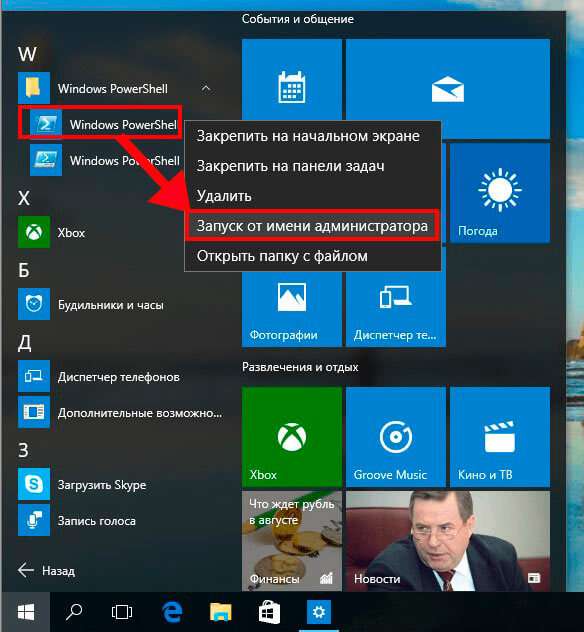
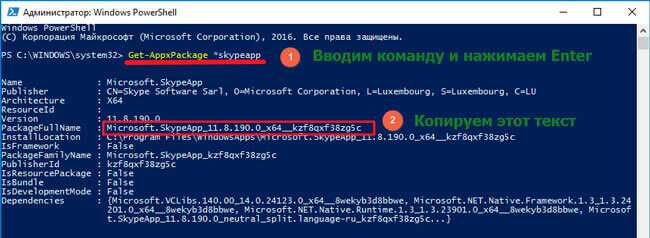
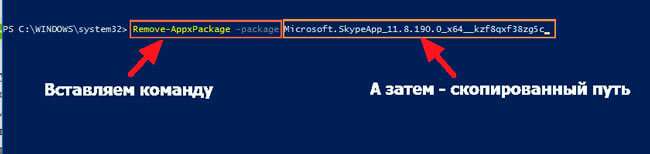


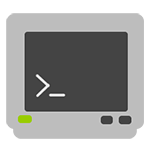




![Вийшов перший офіційний трейлер екранізації uncharted [відео]](http://fastping.com.ua/wp-content/uploads/2021/10/ohrrhijnlbmnlz15xy6bwkt0dpsg9aootinz2h-100x70.jpg)